أفضل فيديو لتطبيقات Live Photos [+ Howtos]
Live Photo هي ميزة رائعة لجهاز iPhone. يمكنك التقاط سلسلة قصيرة من الإطارات لجعل صورك تبدو حيوية. هل تعلم أنه يمكنك أيضًا تحويل الفيديو الخاص بك إلى Live Photos؟
هذا صحيح! يمكنك تحويل الفيديو إلى Live Photo بسهولة بالغة باستخدام بعض التطبيقات. ثم يمكنك استخدام الصور الحية المحولة كخلفية على أجهزة iPhone و iPad. بالتأكيد ، سيجعل ذلك فتح هاتفك وتصفحه أكثر إثارة!
علاوة على ذلك ، يمكنك أيضًا عرض Live Photos لأصدقائك والاستمتاع بوقت ممتع. فيما يلي أفضل الطرق لتحويل مقاطع الفيديو الخاصة بك إلى Live Photos.
- الجزء 1: أفضل فيديو لتطبيقات الصور الحية
- الجزء 2: تحويل الفيديو إلى صور حية باستخدام TikTok
- الجزء 3: تحويل صور GIF إلى صور حية باستخدام GIPHY
- الجزء 4: كيفية إعداد صورة حية كخلفية لجهاز iPhone الخاص بك
الجزء 1: أفضل فيديو لتطبيقات الصور الحية
يمكنك استخدام الفيديو التالي لتطبيقات Live Photo لإنشاء خلفيات لجهاز iPhone-
1. في الحياة
في الحياة هو فيديو بسيط لمحول خلفية Live Photo. إنه سهل الاستخدام للغاية ويأتي بتصنيف 4.6 نجوم. التطبيق مفضل للعديد من المستخدمين الذين يعتمدون عليه لإنشاء صور حية جميلة. يدعم التطبيق نظام التشغيل iOS 12.0 أو الإصدارات الأحدث لأجهزة iPhone و iPad.
أفضل شيء في inLive هو أنه مجاني تمامًا للاستخدام! بالإضافة إلى ذلك ، فهو متوفر أيضًا بالعديد من اللغات ، حتى الصينية والإيطالية.
يعد تحويل مقاطع الفيديو الخاصة بك إلى Live Photos بمثابة كعكة باستخدام toLive. كل ما عليك القيام به هو إتباع الخطوات أدناه-
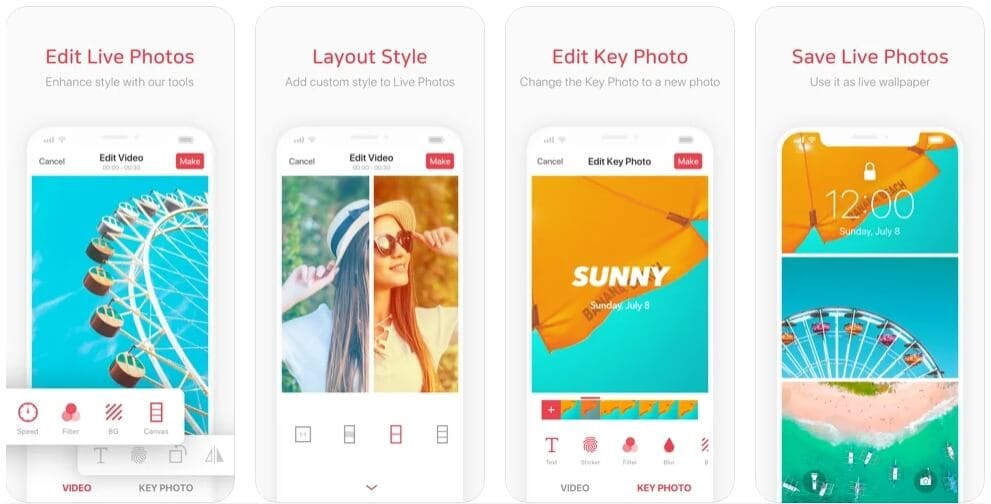
- قم بتنزيل التطبيق وتشغيله من شاشتك الرئيسية.
- حدد الآن الفيديو الذي تريد تحويله إلى Live Photo.
- استخدم أشرطة التمرير الحمراء لاختيار جزء الفيديو الذي ترغب في تحويله إلى Live Photo. بعد ذلك ، حدد المدة لنفسه. يمكنك أيضًا تعديل الفيديو الخاص بك إذا كنت ترغب في ذلك ، باستخدام الميزات المتاحة.
- الآن احفظ الفيديو الخاص بك كصورة حية.
2. VideoToLive
VideoToLive هو فيديو مجاني آخر لتحويل Live Photo iPhone. حصل التطبيق على تصنيف 4.1 نجمة وهو مناسب لنظام التشغيل iOS 11.2 أو الإصدارات الأحدث. يتيح لك VideoToLive إنشاء Live Photos دون أي قيود مدتها 5 ثوان. يمكنك أيضًا مشاركة Live Photos مع الأصدقاء والعائلة باستخدام التطبيق.
بالإضافة إلى ذلك ، يتيح لك VideoToLive إنشاء صور GIF من مقاطع الفيديو والصور الحية. يمكنك القول إنه تطبيق متعدد الاستخدامات موجود على جهاز iPhone الخاص بك.
إليك كيفية إنشاء Live Photo-
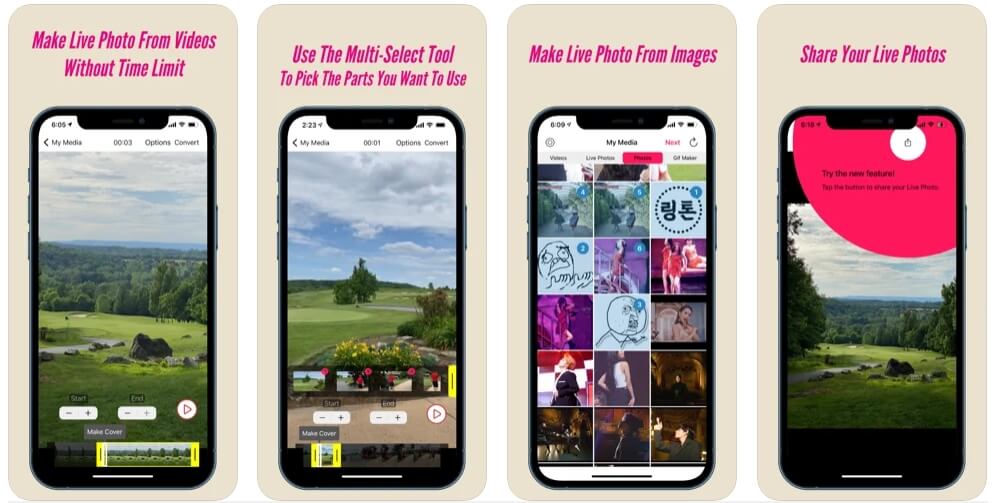
- أول شيء يجب فعله هو تنزيل VideoToLive وتشغيله.
- حدد الآن الفيديو الذي ترغب في تكوينه على Live Photos.
- حدد جزء الفيديو لإنشاء Live Photo. يمكنك اختيار إطارات من مقاطع الفيديو الموجودة في الجزء العلوي من الشاشة.
- ap على ‘تحويل’ في الجزء الأيمن العلوي من الواجهة. تم تحويل الفيديو الخاص بك الآن إلى Live Photo.
3. فيديو لخلفيات الصور الحية
هذا مناسب آخر فيديو لتحويل الصور الحية. Video to Live Photo Wallpapers هو أيضًا تطبيق مجاني وله تصنيف 4.3 نجوم. يمكن أن يعمل مع إصدارات iOS 10.0 أو أحدث. لذلك ، يمكنك أيضًا استخدام أجهزة iPhone و iPad القديمة.
يأتي الفيديو إلى Live Photo Wallpapers مع ميزات مدفوعة إذا كنت ترغب في الترقية.
اتبع الخطوات لتحويل مقاطع الفيديو الخاصة بك إلى Live Photos-
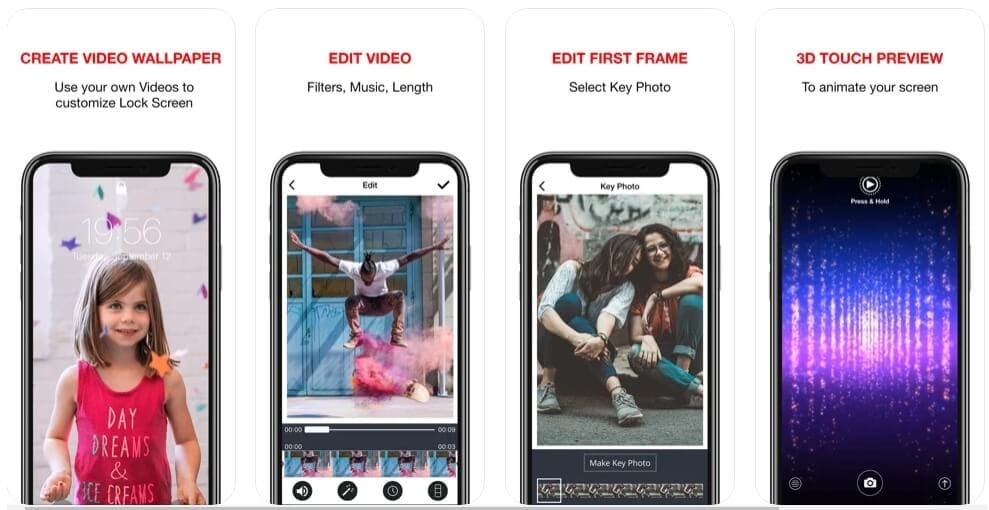
- قم بتنزيل التطبيق وتشغيله من الشاشة الرئيسية لجهاز iPhone. الآن اختر الفيديو الذي تريد تحويله.
- حدد جزءًا من الفيديو الخاص بك لتحويله إلى Live Photo. يمكنك أيضًا اختيار الصورة أو الإطار الأساسي الذي سيتم عرضه في بداية Live Photo. يتيح لك التطبيق إنشاء أي تسلسل تريده.
- قم بمعاينة Live Photo الخاصة بك باستخدام ميزة 3D Touch. احفظ صورتك على هيئة Live Photo.
- بعد ذلك ، سوف نتحقق من بعض الطرق الأخرى لإنشاء Live Photos من مقاطع الفيديو.
الجزء 2: كيفية تحويل الفيديو إلى صور حية باستخدام TikTok؟
TikTok عبارة عن منصة رائعة لمشاركة الفيديو مع عدد لا يحصى من المستخدمين. ولكن هل تعلم أن TikTok هو أيضًا فيديو مفيد لتطبيق Live Photo؟
يمكنك استخدام TikTok لتحويل أي فيديو إلى Live Photo. دعونا نرى كيف يمكنك القيام بذلك-
- قم بتشغيل تطبيق TikTok على جهاز iPhone الخاص بك. اختر الفيديو الذي تريد تحويله إلى Live Photo.
- الآن ، اضغط على زر المشاركة ، الذي يمثله سهم منحني. سترى عدة خيارات تظهر على شاشتك. اختر ‘Live Photo’ من السطر الثاني من الخيارات.
- يمكنك العثور على Live Photo المحفوظة في تطبيق الصور الخاص بك.
الجزء 3: كيفية تحويل صور GIF إلى صور حية باستخدام GIPHY؟
GIPHY هي منصة شائعة لملفات GIF. يمكنك العثور على عدد لا نهائي من ملفات GIF لمشاركتها والاستمتاع بها على GIPHY. يمكنك الآن استخدام تطبيق GIPHY لتحويل الفيديو الخاص بك إلى Live Photos.
الميزة بسيطة حقًا ولكنها توفر الكثير من الفوائد. يرغب العديد من الأشخاص في تحويل صور GIF إلى Live Photos. جعلت GIPHY ذلك ممكنًا لأول مرة.
فيما يلي الخطوات التي يجب عليك اتباعها-
- قم بتنزيل وفتح تطبيق GIPHY على جهاز iPhone الخاص بك.
- اختر GIF الذي تريد تحويله إلى Live Photo. الآن ، اضغط على النقاط البيضاء الثلاث أسفل GIF على الجانب الأيمن.
- سترى ثلاثة خيارات على الشاشة. اضغط على ‘التحويل إلى Live Photo’.
- حدد ما إذا كنت تريد أن تكون Live Photo بملء الشاشة أو مناسبة للشاشة. سيقوم GIPHY الآن بتحويل وحفظ GIF الخاص بك كصورة حية. يمكنك أيضًا تحديدها كخلفية.
الجزء 4: كيفية إعداد صورة حية كخلفية لجهاز iPhone الخاص بك؟
تهانينا على إنشاء Live Photo الخاصة بك. دعنا الآن نضعها كخلفية للشاشة.
- قم بالوصول إلى قائمة ‘الإعدادات’ على جهاز iPhone الخاص بك. قم بالتمرير لأسفل للعثور على ‘الخلفية’ واضغط عليها.
- الآن ، اضغط على ‘اختيار خلفية جديدة’. ستحصل على جميع صورك كخيارات ، بما في ذلك Live Photos.
- اختر ‘Live Photos’ على الشاشة. ثم اضغط على Live Photo التي تريد تعيينها كخلفية.
- اضغط على ‘تعيين’ للحصول على ثلاثة خيارات. يمكنك النقر لتعيين Live Photo كـ ‘تعيين قفل الشاشة’ و ‘تعيين الشاشة الرئيسية’ و ‘تعيين كلاهما’. اضغط على الخيار المفضل لديك.
أحدث المقالات

